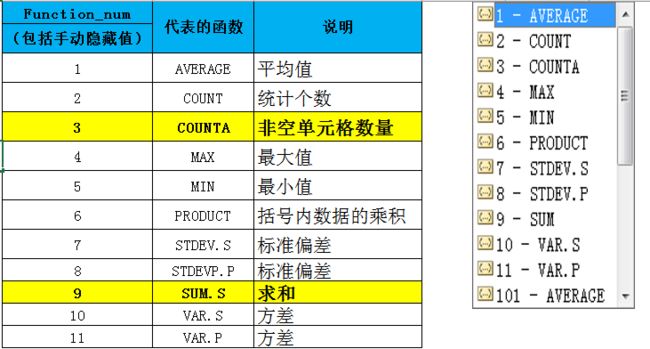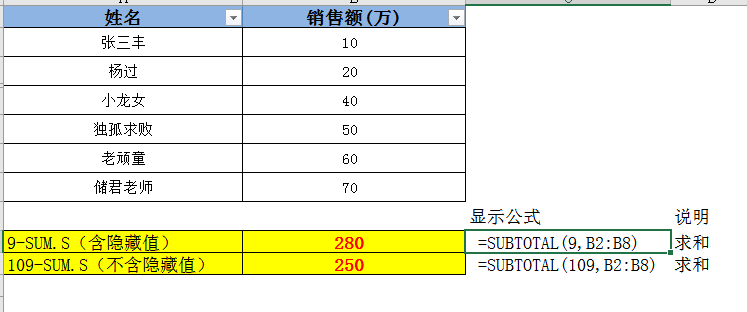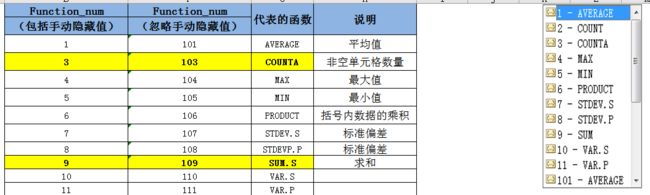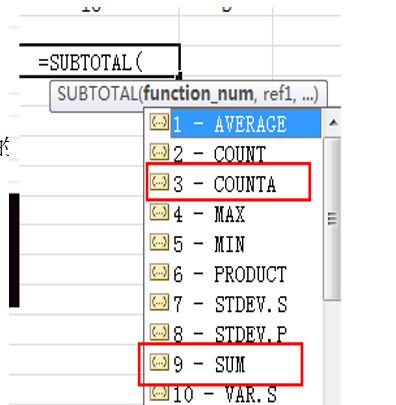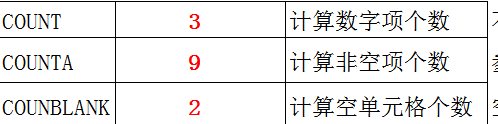越是碎片化时代,越是系统化学习!今日学习主题:统计函数SUBTOTAL
001基本用法
此函数并不是“一个函数”,而是“一群函数”
·此函数是Excel中唯一一个能统计用户可见单元格的函数
=SUBTOTAL(1,B2:B8) 平均值
=SUBTOTAL(2,B2:B8) 统计个数
=SUBTOTAL(3,B2:B8) 非空单元格数量
=SUBTOTAL(4,B2:B8) 最大值
=SUBTOTAL(5,B2:B8) 最小值
=SUBTOTAL(6,B2:B8) 括号内数据的乘积
=SUBTOTAL(7,B2:B8) 标准偏差
=SUBTOTAL(8,B2:B8) 标准偏差
=SUBTOTAL(9,B2:B8) 求和
002.Subtotal隐藏值
003.Subtotal与Sum的区别
=SUBTOTAL(9,B2:B8)
=SUM(B2:B8)
SUBTOTAL,只对筛选数据结果数据进行求和
SUM,不受筛选结果影响,会对所有数据进行求和
004.Subtotal计数
2-COUNT6 =SUBTOTAL(2,B2:B8)统计个数
3-COUNTA7 =SUBTOTAL(3,B2:B8)非空单元格数量
005.筛选后填充
' =SUBTOTAL(3,$B$2:B2)
=SUBTOTAL(3,$B$2:B2)*1
006.避开同类计算
=SUBTOTAL(9,B2:B9)
SUBTOTAL函数遇到同类就避开了,就是不会统计由SUBTOTAL计算出来的数值。
Count: 计算参数列表中的数字项的个数
CountA: 计算参数列表中非空的项个数
Countblank: 计算参数列表中空单元格的个数
1、COUNT:计算区域中数字的单元格个数。
①如果参数为数字、日期或者代表数字的文本,则将被计算在内;
②逻辑值和直接键入到参数列表中代表数字的文本被计算在内;
③如果参数为错误值或不能转换为数字的文本,则不会被计算在内;
④如果参数是一个数组或引用,则只计算其中的数字。数组或引用中的空白单元格、逻辑值、文本或错误值将不计算在内。
2、COUNTA:计算区域中非空单元格的个数。
①参数值可以是任何类型,可以包括空字符(""),但不包括空白单元格;
②如果参数是数组或单元格引用,则数组或引用中的空白单元格将被忽略;
③如果不需要统计逻辑值、文字或错误值,请使用函数COUNT。
3、COUNTBLANK:计算区域中空单元格的个数。
①包含返回
""(空文本)的公式的单元格会计算在内;
②包含零值的单元格不计算在内。
001-1Countif 基本用法
=COUNTIF(明细表!C:C,A2)
1、COUNTIF函数的第一参数绝对引用,是为了公式向下填充时,保持引用范围不变;
2、COUNTIF函数的第二参数直接使用相对引用待统计单元格,公式向下填充时,D2依次变为D3、D4……
001-2.Countifs基本用法
=COUNTIFS(明细表!C:C,A2,明细表!D:D,B2)
注意:
1、如果条件为文本,需要使用双引号引起来;
2、如果条件为数字,则无需使用双引号。
COUNTIFS函数将条件应用于跨多个区域的单元格,并计算符合所有条件的次数。即多条件计数。
COUNTIFS(criteria_range1,criteria1,criteria_range2,criteria2,…)
COUNTIFS(条件区域1,条件1,条件区域2,条件2…)
条件区域1:必需。在其中计算关联条件的第一个区域。
条件1:必需。要进行计数的第一个条件。
条件区域2:可选。在其中计算关联条件的第二个区域。
条件2:可选。要进行计数的第二个条件。
002模糊条件计数
=countif(销售员,"张*")
=countifs(销售员,A:A,"张*",明细表!D:D,"A")
003.文本 非空 真空数据个数
=COUNTIF($A$2:$A$10,"*")
=COUNTIF($A$2:$A$10,"<>")
=COUNTIF($A$2:$A$10,"=")
注意:
* 代替任意多个字符
<> 代表非空数据
= 代表真空数据
004-1.按产品统计序号
' =COUNTIF($C$2:C2,C2)
=C2&COUNTIF($C$2:C2,C2)
COUNTIF函数的统计区域是$C$2:C2,第一个C2是行绝对引用,第二个C2,是相对引用。
当公式向下复制时,就会变成$C$2:C3、$C$2:C4……一个不断扩展的区域,从这个动态区域中统计C列产品的个数。
004-2.按产品统计序号-乱序
=COUNTIF($C$2:C2,C2)
=C2&COUNTIF($C$2:C2,C2)
COUNTIF函数的统计区域是$C$2:C2,第一个C2是行绝对引用,第二个C2,是相对引用。
当公式向下复制时,就会变成$C$2:C3、$C$2:C4……一个不断扩展的区域,从这个动态区域中统计C列产品的个数。
005.Countif函数+Vlookup函数一对多查询
操作步骤:
步骤1 在左表前插入一列并设置公式,用countif函数统计客户的销售额并用&连接成
产品名称+序号的形式。
A2:C2&COUNTIF($C$2:C2,C2)
步骤2 在F9设置公式并复制即可得到F2单元格中产品的所有销售记录。
=IFERROR(VLOOKUP($F$2&ROW(A1),$A:$D,COLUMN(B1),0),"")
解决一对多查找的关键点是把重复的值用Countif变成不同的,然后用Vlookup函数再进行查找。
掌握这个思路很重要
006.数据有效性
=COUNTIF($B$2:$B$21,B2)=1
=COUNTIF(F2,"A*")=1